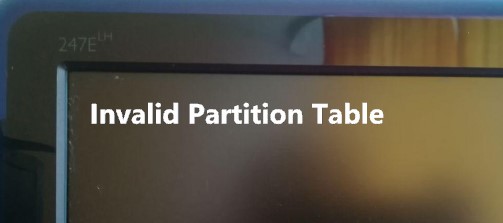invalid or damaged bootable partition что делать
Исправить ошибку Invalid Partition Table в Windows 10/8.1/7
Ошибка Invalid Partition Table (недопустимая таблица разделов) может появиться в любой версии Windows, и может возникнуть как при включении компьютера, так и при попытке установить Windows с USB-флешки. Таблица разделов хранится на диске для описания разделов и хранения их записей. Ошибка Invalid Partition Table может возникать из-за какого-либо повреждения в таблице, на диске более двух разделов отмечены как активные, повреждение MBR или неправильная последовательность загрузки. В этой инструкции о том, как исправить ошибку Invalid Partition Table в Windows 10/7 при попытке установить систему с флешки или при включении компьютера.
Создание установочной флешки
Если ошибка Invalid Partition Table появляется при попытке установить Windows с флешки, то это связано с тем, что некоторые пользователи создают установочную флешку не правильно. К примеру, они создают в программе Rufus ISO образ с разметкой GPT, но у них жесткий или SSD диск, на котором Windows, размечен как MBR. Если у вас на компьютере диск MBR. то и установочную флешку вы должны создавать с разметкой MBR. Особенно это касается, когда пользователи пытаются установить Windows 10 через утилиту MediaCreationTool на старые компьютеры, со старым BIOS.
Если выше не помогла рекомендация, то у вас BIOS старее, чем предполагалось. Нажмите в Rufus на «Показать расширенные параметры» и выберите галочками два пункта:
Последовательность загрузки
Если ошибка Invalid Partition Table появляется при включении ПК, то отсоедините все USB утсрйоства (флешки, принтера) от USB портов компьютера или ноутбука. Далее, выключите компьютер. При включении ПК, сразу нажимайте много раз кнопку DEL, чтобы попасть в BIOS. В BIOS нужно поставить на первое место загрузку с диска на котором Windows.
Разновидностей BIOS много, легче поискать в Google картинках, но обычно строка BOOT, и в ней задается приоритет загрузки.
Деактивировать активный том через Diskpart
Если ошибка Invalid Partition Table вызвана двумя или более активными разделами в системе, это решение поможет. Вам понадобиться установочная флешка с Windows, чтобы запустить командную строку при включении компьютера. Начните установку Windows, когда дойдете до пункта установки, то нажмите снизу на «Восстановление системы«. Вас перебросит в дополнительные параметры загрузки, где вы должны запустить командную строку. Но перед этим, нажмите на «Восстановление при загрузке«, чтобы попытаться исправить ошибки автоматически.
Это пример на Windows 10, в Windows 7 он схож.
В командной строке вводите следующие команды:
Вы должны увидеть значок * напротив раздела, что будет означать? что он активен. Если у вас есть *, то приступайте ниже вводить команды.
Восстановить MBR вручную
Если ошибка Invalid Partition Table возникает из-за поврежденной загрузочной записи, то нужно восстановить MBR. Запустите командную строку с загрузочной флешки, как показано выше способом, и введите команды.
Developing.ru
invalid or damaged bootable partition
Тема хоть и старая, но, оказывается, актуальная. Варианты решений.
1) Если подключали новые жёсткие диски, то необходимо в BOIS проверить, что загрузка выполняется со старого диска
2) Если есть установочный CD/DVD диск для Windows 2000/XP/2003, то стартуем с него и выбираем пункт Recovery Console, а затем в командной строке выполняем команды fixboot и fixmbr
3) Если есть установочный DVD диск для Windows Vista/7, то стартуем с него и выбираем пункт Восстановление системы, далее пробуем для начала автоматически восстановится с помощью пункта меню Восстановление запуска, а если не удалось, то выбираем пункт Командная строка и в ней выполняем bootrec /FixMbr и bootrec /FixBoot— что восстановит MBR и загрузочный сектор на системном диске.
4) Если диска нет, но есть волшебная загрузочная флешка или возможность запихать диск в другой компьютер, то скачиваем бесплатную утилитку MBRFix и выполняем в командной строке с правами администратора примерно такую команду: MbrFix /drive 0 fixmbr /win7
Утилитка совместима со всей линейкой Windows на платформе NT, конкретная версия указывается параметром.
Всем привет!
Народ, выручайте. У меня такая же проблема. Комп выдает такую же ошибку при загрузке, сразу после возможности зайти в биос.
История: Первый раз погуглил и сделал вывод, что умер винчестер. Купил новый винт установил винду и все заработало хорошо. После установки нового винта я подключил старый и заходя с системы на новом винте нормально юзал старый ШДДр(форматнул его предварительно)
В общем система с 2 винчестерами заработала и все было тип-топ. Делаю вывод, что эта ошибка возникала не по причине сломанного винчестера.
Компьютер у меня для игрушек, тут стоит Аваст антивирус-фришка, боты для игр.
Рабочий комп и домашний связаны между собой Яндекс диском и иногда удаленным доступом к рабочему столу. На работе комп сломался из-за вируса, дома я.диск никак не может синхронизировать часть файлов.
— на айпод как флешку скинул MBRFix и сейчас буду искать как запустить эту прогу и командной строки, которую вызову из меня востановления системы, которое можно запустить из установочного диска винды.
у Меня винда 7 раньше 2 года работала нормально и не на одной машине.
Народ, прошу прощения за грамматические ошибки, пишу с нет бука, текста много времени мало и ужасно неудобно.
Спасибо за любую помощь!
up. Стояла 32х разрядная виндовс7
устанавливал и востанавливал заново 64х в7.
сейчас устанавливаю 32х в7
с айпода MBRFix запустить не получилось
Проблему решил:
На компе был вирус. Загрузил касперский старт диск10 http://www.kaspersky.ru/virusscanner. Записал каспера на болванку и запустился с болванки на не рабочем компе. Прорама сканировала комп полностью все диски и носители, нашла заразу и удалила ее. Вынял диск, перезагрузил комп. Вывод: «покупайте дети изоленту(антивирус)»
п.с. пока я до этого додумался я форматнул все винты, удалил очень важную инфу и кучу полезного софта.
Если кто то еще столкнется с такой проблемой советую сделать следующее:
— Запустить комп с загрузочным диском той винды которая у вас установлена и проверить все доступные способы восстановления системы. Если не помогло.
— Записать http://www.kaspersky.ru/virusscanner на болванку и запустить компьютер с этой болванки. Сканировать все винчестеры и сторонние носители и папки на наличие вредоносного ПО и удалить всю нечисть. Если не помогло.
Что точно не помогло мне: дефрагментация дисков, форматирование дисков и винчестера, переустановка винды.
п.с. надеюсь больше я с этой проблемой не столкнусь и дописывать и читать эту тему не придется.
Invalid or damaged bootable partition что делать?
Как устранить «Invalid Partition Table» Проблема
Разбиение это процесс деления жесткого диска на более чем один логические секции. Эти логические секции затем называют задать раздел. Большинство жестких дисков в настоящее время, когда они приходят свежие от производителей, только один раздел. Некоторые пользователи могут быть в порядке только с одним разделом, но большинство пользователей в настоящее время предпочитают делать перегородки, так как это, безусловно, выгодно для них. Это на усмотрение пользователя, чтобы создать более одного раздела с жестким диском.
Есть много преимуществ к иметь более одного раздела на жестком диске. Например, благодаря наличию более одного раздела, эффективность вычислительной мощности вашего компьютера идет вверх. Еще одно преимущество, имеющие более одного раздела является то, что вы можете организовать ваши данные лучше. Вы можете отделить системные файлы от ваших пользовательских файлов. Даже ваша операционная система может храниться отдельно.
Однако, бывают случаи, когда разделение встречает ошибку. Помните, что файлы хранятся в перегородках. Таким образом, если таблицы разделов становятся недействительными или они испорчены, то весь диск не будет функционировать должным образом. Когда привод не работает должным образом, вы бы столкнуться с последствиями таких как потеря данных. Это будет означать, что вы находитесь в глубокой беде тогда.
Когда компьютер включен, система тщательно анализирует таблицу разделов мастера. Проанализировав таблицу, система может определить, какой именно объем использовать, чтобы полностью загрузить вашу операционную систему. Если есть недопустимая информация о обнаружении, что при возникновении ошибок. Это часто вызвано отсутствующими или некорректными активных разделов.
Одной из наиболее распространенных проблем, которые возникают при разбиении жесткого диска является недействительной таблицей разделов. Одним из примеров являются, когда ваш раздел диска показывает, что неназначенное. Иногда это может быть, что он показывает сообщения об ошибках, таких как:
Таковы лишь некоторые из наиболее распространенных сообщений об ошибках, которые могут видеть пользователи, когда они совершают ошибку с разбиением. Было бы хорошей идеей, чтобы быть максимально тщательно, как это возможно при создании разделов тогда. Будьте очень внимательны с тем, что вы щелкаете в процессе. Кроме того, если это первый раз, когда вы разбиение жесткого диска, убедитесь, чтобы полностью понять учебники первыми и следовать за ним до последней буквы.
Как исправить ошибки Invalid Partition Table
Когда вы видите недопустимую ошибку таблицы разделов, не сразу паниковать. Никогда не думаю, что все надежды потеряны. В конце концов, вы все еще можете попробовать некоторые шаги по устранению неполадок, чтобы быть в состоянии получить таблицу разделов исправленной и получить ваш компьютер работает обратно.
Шаги по устранению неисправностей ошибки должны быть легко следовать. Вот основные шаги по устранению неполадок, которые вы можете следовать, если вы хотите, чтобы исправить неверную ошибку таблицы разделов, которые вы видите на вашем компьютере прямо сейчас:
Вещи Заботиться При фиксации Invalid Partition Table
Есть несколько вещей, которые вы должны заботиться о том, когда вы пытаетесь исправить неверную ошибку таблицы разделов, которые вы видите на экране. Прежде всего, знайте, что шаги по устранению неполадок выше предназначены только для компьютеров на базе Windows. Кроме того, будьте готовы к тому, что вам может понадобиться для форматирования разделов.
Форматирование разделов на самом деле последний вариант рекомендуется для тех, сталкивающихся ошибок как недействительные таблицы разделов. Помните, что при форматировании раздела, то это означает, что вы будете терять некоторые данные. Если это хорошо с вами, или если у вас есть резервная копия ваших данных, а затем идти вперед с этим последним вариантом.
Invalid partition table как исправить?
Нужен хороший совет, как произвести восстановление загрузчика Windows 7, если восстановление запуска с помощью установочного диска семёрки не помогло. Вкратце объясню в чём дело: на компьютере сначала была установлена Windows 7, затем второй системой понадобилась Windows XP, после установки естественно запускалась она одна, для загрузки двух операционных систем использовал программу EasyBCD. В дальнейшем XP стала не нужна и раздел на котором она находилась я форматировал из Windows 7. Сейчас при загрузке кроме чёрного экрана ничего. Что можно предпринять в таком случае? Поподробнее если можно. Сергей.
Привет друзья! Самое главное не волнуйтесь, проблема у вас несложная и в принципе простое средство «Восстановление запуска Windows 7» описанное в нашей статье должно помочь, но! Если данная статья вам не поможет, то должны помочь две другие:
в этих статьях описаны ещё несколько хороших способов восстановить загрузку вашей операционной системы, кроме них есть ещё одна Как восстановить систему Windows 7, так что пробуйте и просто так не сдавайтесь.
Напомню вам, что нельзя устанавливать старшую операционную систему после младшей, Windows 7 ни в коем случае не будет загружаться после установки на компьютер Windows XP, так как последняя при установке переписывает главную загрузочную запись (MBR) на себя. Поэтому вы установили дополнительный менеджер загрузки EasyBCD, который используется для настройки загрузки нескольких операционных систем и имеет в свою очередь свой загрузчик.
Когда вы удалили старушку XP вместе с EasyBCD, то оставили свой компьютер на произвол судьбы с непонятной ему загрузочной записью и он в знак благодарности выдаёт вам чёрный экран. Для исправления ситуации, мы с вами проведём восстановление загрузчика Windows 7, а именно перезапишем главную загрузочную запись с помощью утилиты Bootrec.exe, находящейся на диске восстановления или на установочном диске Windows 7 (друзья, если у вас нетбук и вы хотите использовать среду восстановления находящуюся на флешке, то прочтите сначала комментарии). Так же данной утилитой мы запишем новый загрузочный сектор, понятный Windows 7.
Восстановление загрузчика Windows 7 автоматически
Загружаемся с диска восстановления или установочного диска с Windows 7, в начальной фазе загрузки компьютера, при появлении предложения загрузиться с диска «Press any key to boot from CD…», жмём в течении 5 секунд на любую клавишу клавиатуры, иначе с диска вы не загрузитесь
далее Восстановление системы.
Происходит недолгий поиск установленных систем Windows и анализ проблем мешающих их загрузке
Обычно проблемы быстро бывают найдены и среда восстановления предлагает устранить их автоматически. Нажмите на кнопку «Исправить и перезапустить», после этого компьютер перезагрузится и загрузка Windows 7 будет восстановлена. Если проблемы с загрузкой системы продолжатся или вам не будет предложено исправить проблемы автоматически, значит в этом окне нужно выбрать операционную систему, которую нужно восстановить, она у вас скорее всего одна и Далее.
В первую очередь выберите средство Восстановление запуска, оно тоже может решить проблемы с загрузкой Windows 7
Восстановление загрузчика Windows 7 вручную
Если и это средство не поможет, выбираем средство Командная строка
lis vol (выводим список разделов жёсткого диска и видим, что «Том 1» является скрытым разделом System Reserved (Зарезервировано системой), объём 100 Мб, на нём должны располагаться файлы загрузки Windows 7 и именно его нужно сделать активным). Также видим раздел с установленной Windows 7, у него буква D:, объём 60 Гб.
sel vol 1 (выбираем Том 1)
activ (делаем его активным)
exit (выходим из diskpart)
bcdboot D:\Windows (где D: раздел с установленной Windows 7), данная команда восстанавливает файлы загрузки Windows 7 (файл bootmgr и файлы конфигурации хранилища загрузки (BCD))!
«Файлы загрузки успешно созданы»
Восстановление загрузчика Windows 7 вручную (способ №2)
В окне командной строки вводим команду Bootrec и Enter
выходит полная информация о возможностях утилиты. Выбираем запись основной загрузочной записи Bootrec.exe /FixMbr.
Операция успешно завершена. В первый сектор загрузочного раздела записана новая загрузочная запись.
Вторая команда Bootrec.exe /FixBoot записывает новый загрузочный сектор.
Операция успешно завершена. Exit. Далее пробуем загрузить нашу Windows 7.
Друзья, если команды Bootrec.exe /FixMbr и Bootrec.exe /Fixboot Вам не помогут, не отчаивайтесь, есть ещё одно средство.
Вводим команду Bootrec /ScanOs, она просканирует все ваши жёсткие диски и разделы на наличие операционных систем и если такие будут найдены, то выйдет соответствующее предупреждение. Затем нужно ввести команду Bootrec.exe /RebuildBcd, данная утилита предложит внести найденные Windows в меню загрузки, соглашаемся и вводим Y и жмём Enter, всё найденная Windows добавлена в меню загрузки.
В моём случае найдено две операционные системы. Всё видно на скришноте.
Кроме вышеприведённого способа, есть ещё один, вводим в командной строке bootsect /NT60 SYS, основной загрузочный код, так же будет обновлен.
Наша найденная Windows 7 появляется в меню загрузки операционных систем
Если всё, что сказано выше не помогает, попробуйте заново перезаписать все файлы хранилища загрузки BCD, повторятся не буду, всё подробно объяснено в этой статье
Недавно один мой знакомый принёс мне компьютер с жалобой на то что две установленные у него на разных жёстких дисках операционные системы Windows 7 и Windows 8 не загружаются выдавая разные ошибки при загрузке.
Первым делом я загрузил компьютер с загрузочного диска Acronis Disk Director и увидел такую картину. Как видим имеются два жёстких диска, первый Диск 1 с установленной Windows 7, а второй Диск 2 с установленной Windows 8. Обратите внимание на два красных флажка, которыми помечены совсем не те разделы, которые нужно. Почему? Красный флажок означает то, что данный раздел активен и с него должна происходить загрузка операционной системы.
Так вот, ошибка в том, что у нас на обоих жёстких дисках должны быть отмечены красным флажком первые скрытые разделы System Reserved (Зарезервировано системой). На Windows 7 объём такого раздела составляет 100 МБ, а на Windows 8 350 МБ, именно эти разделы носят атрибуты: Система. Активен и именно на этих разделах находятся файлы конфигурации хранилища загрузки (BCD) и файл менеджера загрузки системы (файл bootmgr). А у нас получается эти атрибуты носят другие разделы. Из-за этого Windows 7 и Windows 8 не загружаются.
Выбираем первый жёсткий Диск 1, щёлкаем на первом разделе System Reserved (Зарезервировано системой) правой мышью и выбираем «Отметить как активный» Том «Зарезервировано системой» будет отмечен как активный. Нажимаем ОК. То же самое делаем с Диском 2. Программа Acronis Disk Director работает в режиме отложенной операции, чтобы изменения вступили в силу нажимаем кнопку «Применить ожидающие операции» Продолжить. Как видим, после наших изменений активными стали те разделы которые нужно. Выходим из программы и перезагружаемся.
Результат работы положительный — поочерёдно загружаются обе операционные системы.
Метки к статье: Загрузка Windows 7 MBR
Восстановление убитых MBR и таблицы разделов
Итоги
1. При загрузке системы выводится сообщение MBR helper not found; 2. fdisk показывает один большой 160Гб диск. Дураку понятно, что это начало веселой ночи. Далее, под катом, решения вопроса.
1.1. Parted magic
Данный LiveCD\USB дистрибутив, размером в 100Мб несет в себе огромную кучу софта, для работы с дисками. От разбивки, до восстановления.
Из них всех, нам нужны будут gpart, testdisk, fdisk и ms-sys.
1.2. Gpart
gpart — это утилита, сканирующая по-секторно диск на наличие разделов, которые присутствуют на носителе, но отсутствуют в таблице. В своей работе, она игнорирует уже существующую таблицу (если присутствует). Программа разаботана немецким программистом Michail Brzitwa и больше им не поддерживается. Вялотекущая разработка ведется командами Fedora и Debian. Текущая версия — 0.1h.
Утилита позволяет наиболее быстро и легко восстановить таблицу разделов, но она несет в себе несколько недостатков. Во-первых, разработка была давно заброшена, во-вторых, она иногда не совсем корректно определяет разделы. gpart может работать в 2-х режимах. Это быстрый анализ и подробное сканирование. В некоторых случаях, первого режима достаточно. Мы же будем смотреть на второй.
-i — интерактивный режим. На каждую найденную партицию будет задан вопрос, сохранять ее, либо пропустить.
-f — полный скан диска. После, довольно продолжительного времени, будет создан отчет с возможными разделами. Его-то и нужно обязательно максимально внимательно просмотреть перед записью. Пример отчета (не мой):
Begin scan… Possible partition(DOS FAT), size(1907mb), offset(0mb) Possible partition(SGI XFS filesystem), size(5730mb), offset(1907mb) End scan. Checking partitions… Partition(DOS or Windows 95 with 32 bit FAT, LBA): primary Partition(Linux ext2 filesystem): primary Ok.
Guessed primary partition table: Primary partition(1) type: 012(0x0C)(DOS or Windows 95 with 32 bit FAT, LBA) size: 1907mb #s(3906544) s(16-3906559) chs: (0/1/1)-(1023/19/16)d (0/1/1)-(12207/19/16)r Primary partition(2) type: 131(0x83)(Linux ext2 filesystem) size: 5730mb #s(11736000) s(3906560-15642559) chs: (1023/19/16)-(1023/19/16)d (12208/0/1)-(48882/19/16)r Primary partition(3) type: 000(0x00)(unused) size: 0mb #s(0) s(0-0) chs: (0/0/0)-(0/0/0)d (0/0/0)-(0/0/0)r Primary partition(4) type: 000(0x00)(unused) size: 0mb #s(0) s(0-0) chs: (0/0/0)-(0/0/0)d (0/0/0)-(0/0/0)r
Если все ОК, то соглашаемся на запись в таблицу разделов, скрещиваем пальцы и перезагружаемся. В моем случае, программа определила разделы, которые были до разбивки (40 и 120), что не подходило и заставило искать альтернативные способы восстановления.
1.3. testdisk
если найденные разделы верны, жмем Backup и переходим к пункту 6, есть возможность быстро пересканировать диск, если где-то ошибка (Quick search); 6. здесь уже виден зеленый список с разделами. Если ок, то записываем, иначе запускаем Deep search.; В моем случае, результат был аналогичен результату gpart, что есть некорректен. Запустив Deep search, выждав около 40 минут я получил ответ, от которого на душе так нехило отлегло. Было найдено несколько партиций, которые накладывались одна на другую (это были изначальная (до манипуляций) 120Гб и новая, на 100Гб). Отметив ненужную, как удаленную, я записал таблицу на диск и перезагрузился.
How to Solve “Invalid or Damaged Bootable Partition” in Windows 10/8/7?
A bootable partition is a partition that holds the important files for the operating system to ensure the OS can start up successfully. if you receive a message- “invalid or damaged bootable partition”, it means the boot partition is corrupted, and you will not be able to boot your computer. Commonly, there are three reasons behind this error:
How to fix “invalid or damaged bootable partition table” in Windows 10/8/7?
It is common that “invalid or damaged bootable partition table” error appears when you start a computer. Don’t worry, here we provide three ways to fix this error. Firstly, check if your hardware and items are compatible, if they are compatible and doing good, just take the following methods and learn how to repair “invalid or damaged bootable partition” error.
Method 1. Change boot order
If your computer is connected to one or more external hard drive, your computer may boot from a worry one, which can lead to “invalid or damaged bootable partition table”, “no bootable device found” and other errors. Now, follow instructions below to change the boot order to make your computer boot from the right active drive.
Step 1. Restart your computer, and press ESC, F1, F2, F8, or F10 to Enter BIOS, and choose to enter BIOS setup.
Step 2. Use the arrow keys to select Boot tab, and select the hard drive where the operating system is.
Step 3. Press Enter or F10 to save operation and exit.
Method 2. Repair corrupted MBR
MBR (Master Boot record) is a type of boot sector at the very beginning of hard drive in computer. It contains the partition table and executable information for boot start. So corrupted MBR can lead to “invalid or damaged bootable partition” issue.
Then, you can choose one method to repair MBR between the 2 methods listed below.
1. Repair MBR using Command Prompt
For this method, you need to prepare an installation CD beforehand and insert it into your computer.
Step 1. Restart computer, and boot from the installation CD, and choose language and time. Then click “Next”.
Step 2. Press shift + F10 to open Command Prompt.
Step 3. Now, execute the following commands:
Step 4. When it is completed, restart computer.
✍Tips: The specific steps may slightly different, they depend on the OS and brands you are using.
2. Repair MBR with free MBR repair tool
Using Command Prompt can repair MBR, but it is a bit complicated. And some people may feel confused about how to open Command Prompt.
You can turn to a great MBR repair tool-AOMEI Partition Assistant Standard Edition. It can help you create a bootable USB drive and fix “invalid or damaged bootable partition” error without installation disc or repair disc on Windows 10/8/7. Let’s see how is the steps.
Step 1. Insert a USB flash drive into another computer. Install and open AOMEI Partition Assistant, and click “Make Bootable Media” on the left side of window, and click “Next”.
And follow the instruction to create a bootable USB stick. When it is finished, The AOMEI Partition Assistant will be installed on the USB.
Step 2. Now insert the USB into the computer that is with “invalid or damaged bootable partition” error. Start your computer and boot into BIOS as the Method 1. Change the USB as boot drive.
Step 3. Once your computer boot, you will see the main interface of AOMEI Partition Assistant. Then right-click the boot disk that contains a damaged MBR and select “Rebuild MBR”.
Step 4. Then choose a correct MBR type according to the operating system.
Step 5. Return to the main interface, click “Apply” and “Proceed”.
When the operation is completed, unplug the bootable USB, and restart the computer, enter the BIOS again, and change back the repaired disk as boot drive.
Method 3. Inactive partition
Only one partition should be set active. Setting two or more partitions active may result in “invalid or damaged bootable partition” error because the system couldn’t tell a right partition to boot from. Then, you can set other partitions inactive to fix this error.
Step 1. Insert an installation CD, and open the Command Prompt as method 1.
Step 2. Type and execute the following commands:
✍Note: If there are more than 2 active partitions, you need to repeat these commands until only one active partition left.
Conclusion
If you encounter the error “invalid or damaged bootable partition”, choose a method above according to the cause. In addition, AOMEI Partition Assistant can help check whether there are some bad sectors on a certain partition and fix them if necessary.
And you can upgrade to Professional Edition to enjoy more advance features allocating free space from one partition to another, convert system disk to GPT without data loss, partition alignment.
Invalid partition table при загрузке с флешки Windows 10 и 7
При попытке установки ОС Windows 7, 10 c флеш-накопителя, пользователь может столкнуться с сообщением «Invalid partition table», при этом инсталляция операционной системы на ПК прекращается. Данная проблема обычно связана с некорректно созданной инсталляционной флешкой, устаревшим БИОСом и ещё рядом причин, вызывающих появление указанной дисфункции. В данном материале я расскажу, что такое Invalid partition table при загрузке с флешки Windows 10 и 7, каковы её причины, и как исправить ошибку на вашем ПК.
Ошибка «Invalid partition table» на экране монитора
Что такое «Invalid partition table»?
Перевод «Invalid partition table» звучит как «некорректная таблица разделов», обычно обозначая ситуацию, когда система обратилась к флеш-накопителю за нужными для инсталляции данными, но из-за ряда причин не смогла это осуществить. Среди таких причин я бы отметил следующие:
Изучаем причины ошибки «Invalid partition table»
Как исправить «Invalid partition table» при установке с флешки
Чтобы избавиться от ошибки «Invalid partition table» рекомендую выполнить следующее:
Компьютер не видит жёсткий диск
Измените ранжирование загрузочных устройств на необходимое
Попробуйте изменить значение с «Legacy Boot» на «UEFI», и наоборот
DISKPART
LIST DISK — (Посмотрите, под каким номером будет расположен флеш-накопитель);
SELECT DISK N — (вместо N укажите номер флеш-накопителя);
DETAIL DISK — (покажет информацию о выбранном вами диске, подтвердив, что вы выбрали диск правильно);
CLEAN ALL — (очистит все данные на флешки);
CREATE PARTITION PRIMARY — (создаст основной раздел на флешке);
FORMAT FS=NTFS — (форматирование в NTFS);
ACTIVE — (раздел сможет содержать загрузочные файлы для установки ОС);
ASSIGN
EXIT — (выходим из DISKPART);
EXIT — (выходим из командной строки).
После этого вновь попытайтесь установить на флешку инсталляцию ОС Windows 7, 10, и выполнить установку Windows 7,10 на ПК.
Обновите БИОС с помощью соответствующего инструментария
Заключение
Ошибка «Invalid partition table при загрузке с флешки Windows 10 и 7» может возникнуть из-за различных причин, самой массовой из которых является некорректное создание загрузочной флешки самим пользователем. Рекомендую воспользоваться приведёнными выше советами, они позволят создать работающую загрузочную флешку, а затем и провести с неё корректную установку ОС на ваш компьютер.